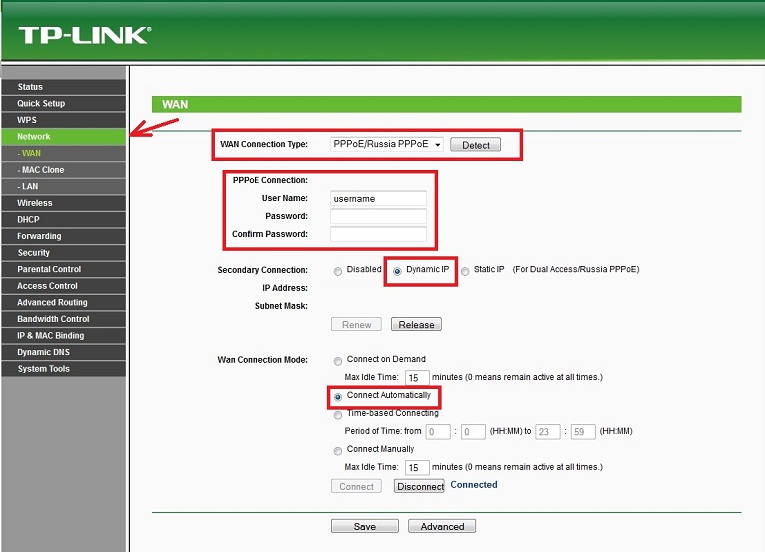
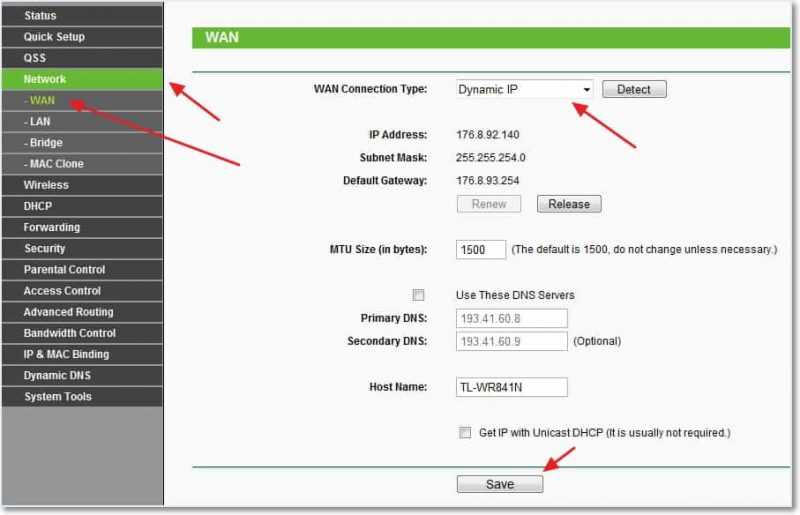
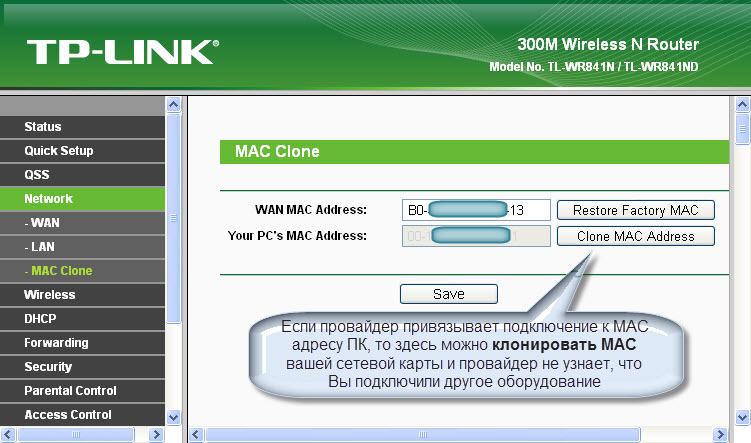


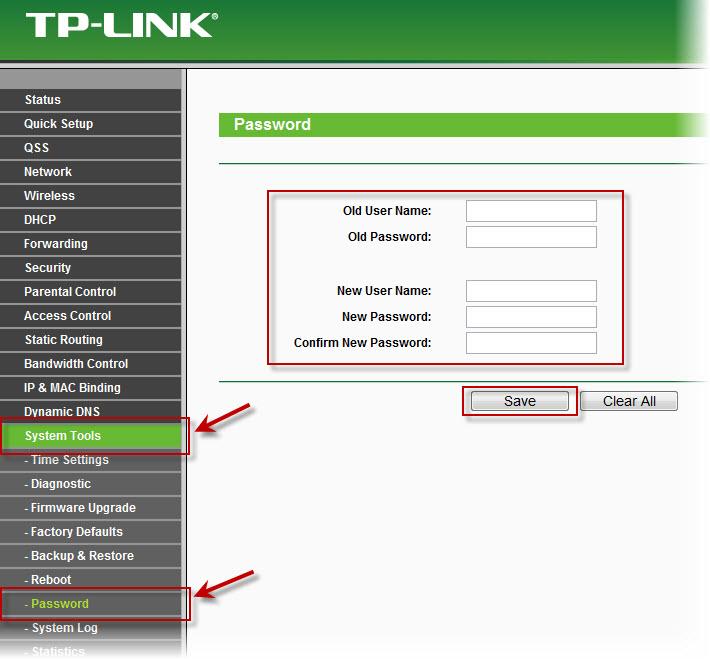

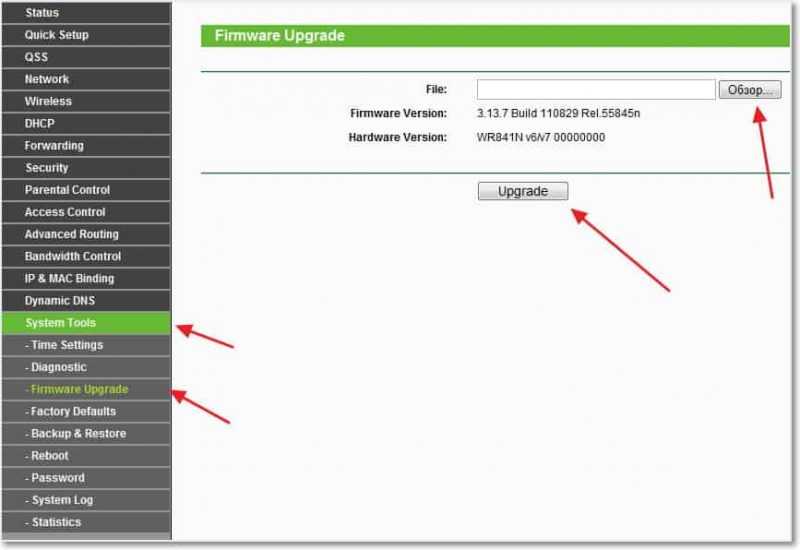
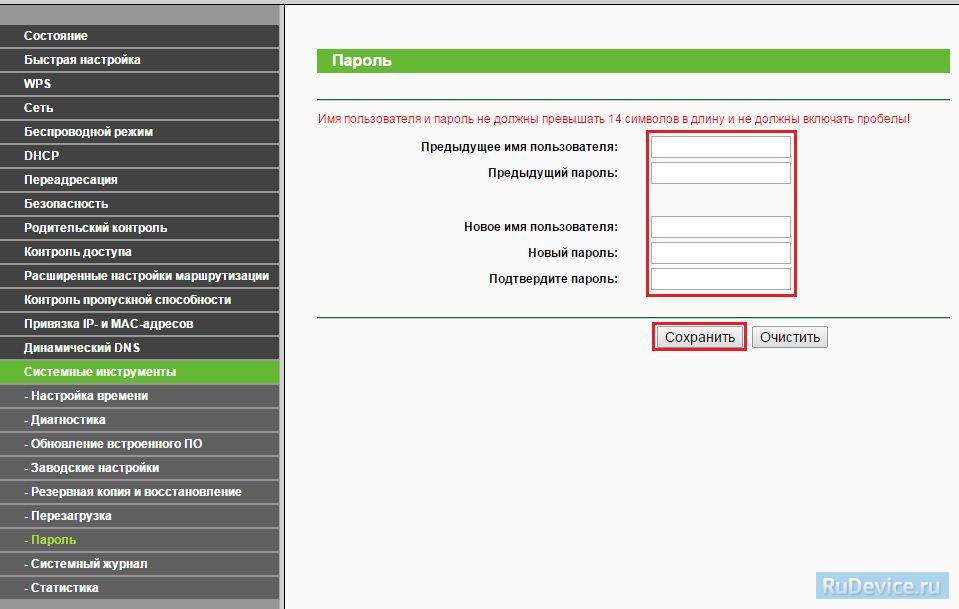
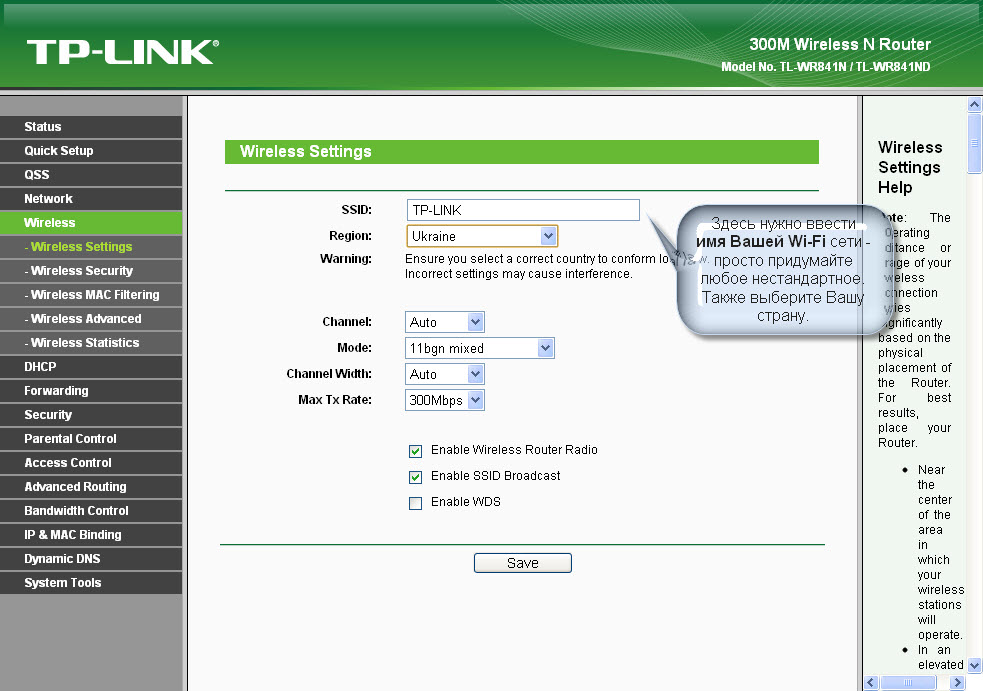

 Рейтинг: 4.7/5.0 (1877 проголосовавших)
Рейтинг: 4.7/5.0 (1877 проголосовавших)Категория: Инструкции
Для того, что бы попасть в веб-интерфейс роутера, необходимо открыть ваш Интернет браузер и в строке адреса набрать 192. 168.0.1, Имя пользователя - admin. Пароль – admin (при условии, что роутер имеет заводские настройки, и его IP не менялся).

Чтобы никто, кроме Вас не смог войти в настройки роутера, необходимо сменить пароль для входа в настройки.
Для этого выбираем слева в меню Системные инструменты (System Tools) – Пароль (Password) и вводим настройки:
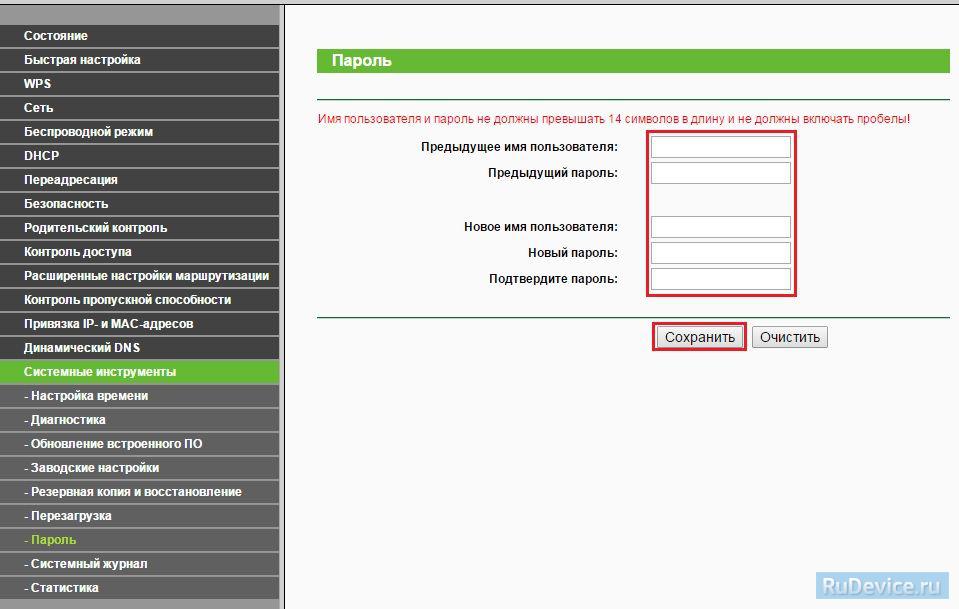
В интерфейсе роутера необходимо зайти во вкладку Сеть (Network), меню WAN (Здесь Вы можете добавлять, редактировать и удалять соединения).
Настройка PPPoE подключения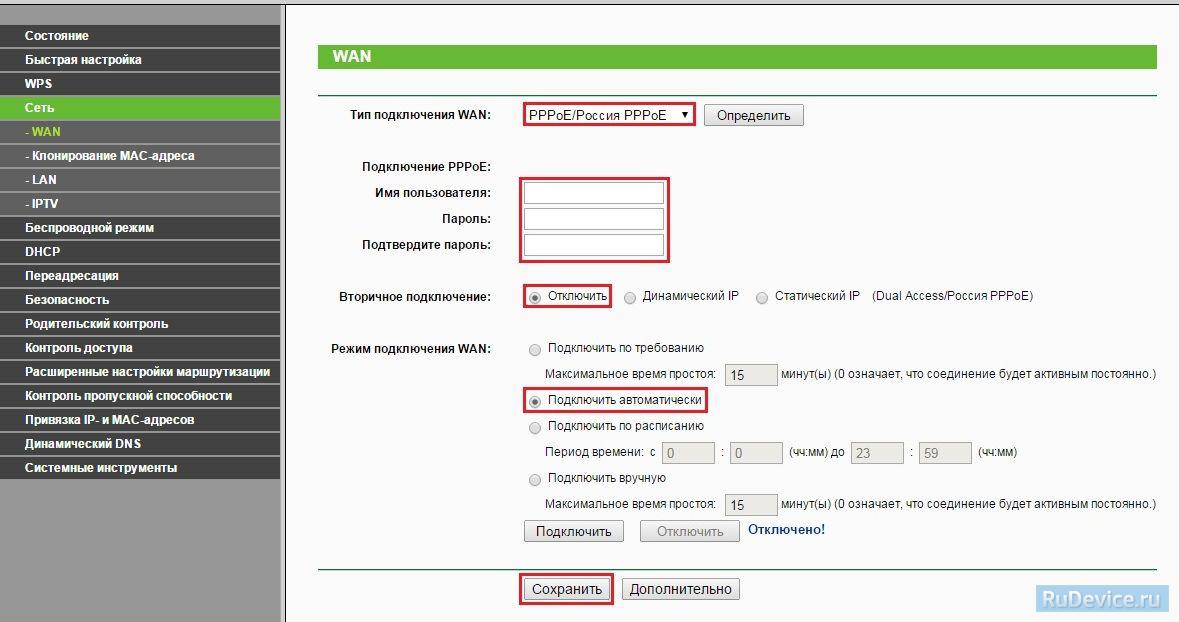
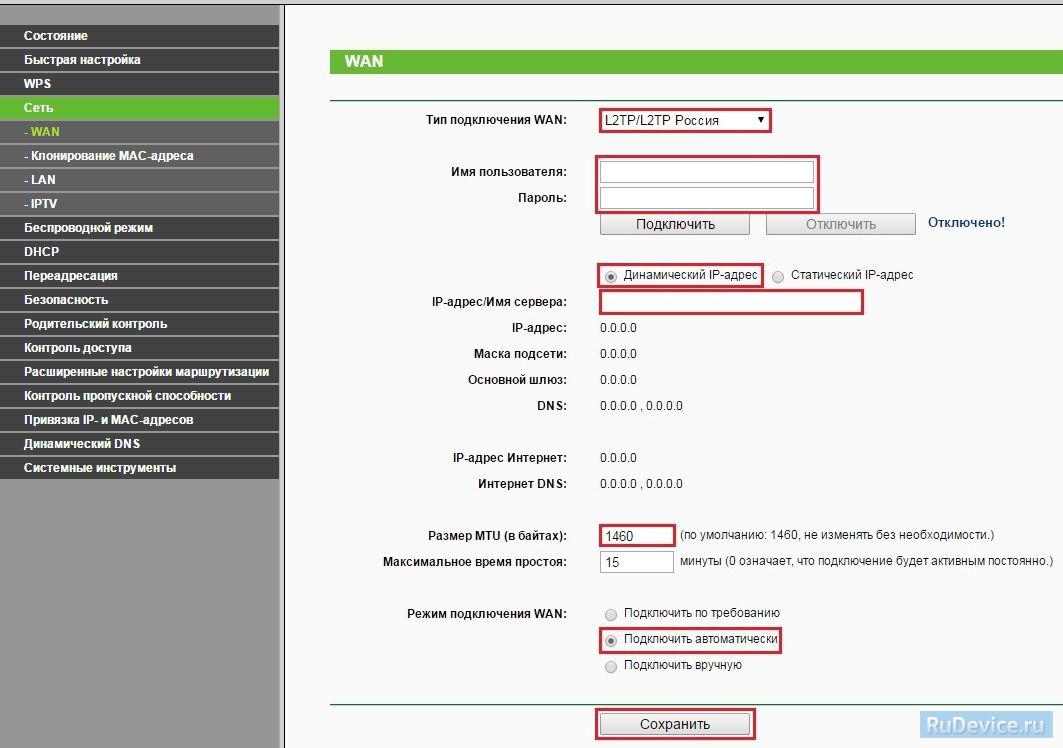
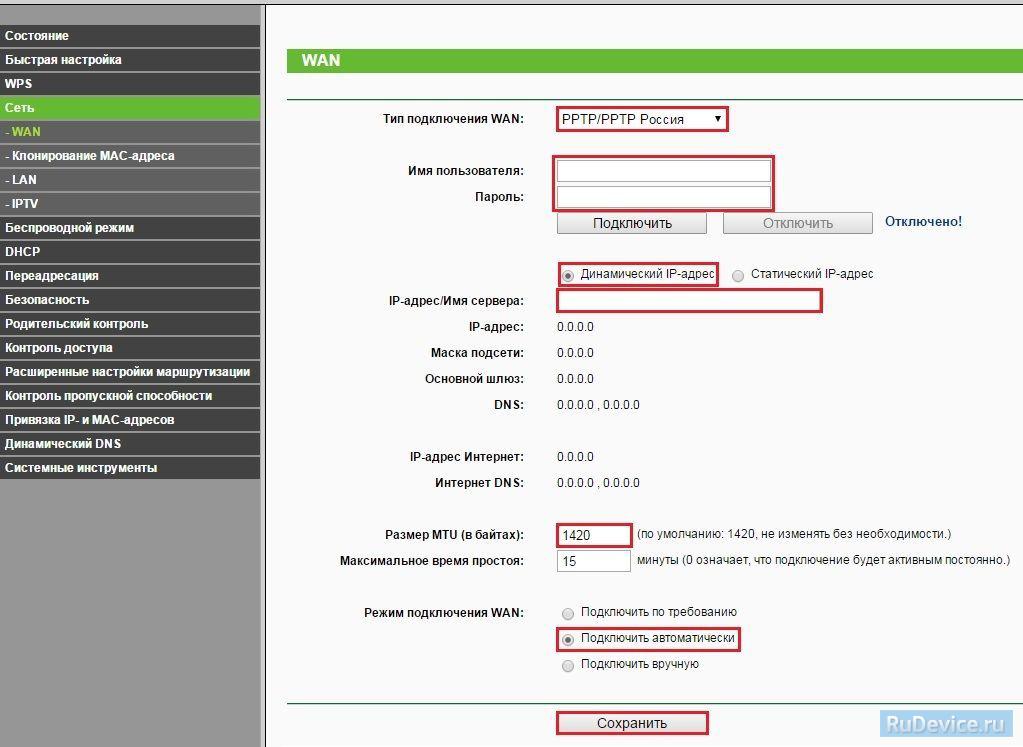

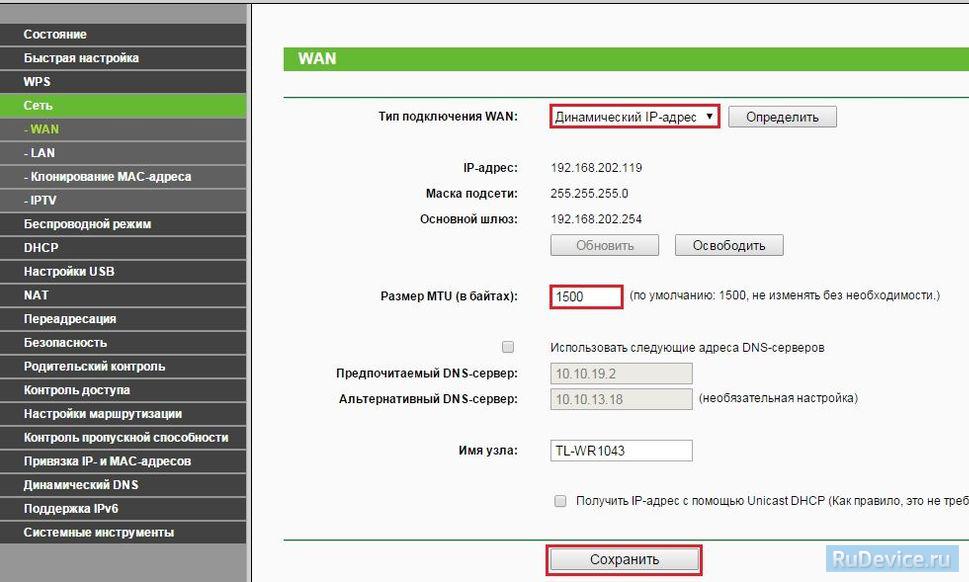
Настраиваем Wi-Fi соединение. В боковом меню перейдите в Беспроводной режим (Wireless). В открывшемся окошке вводите следующие настройки:
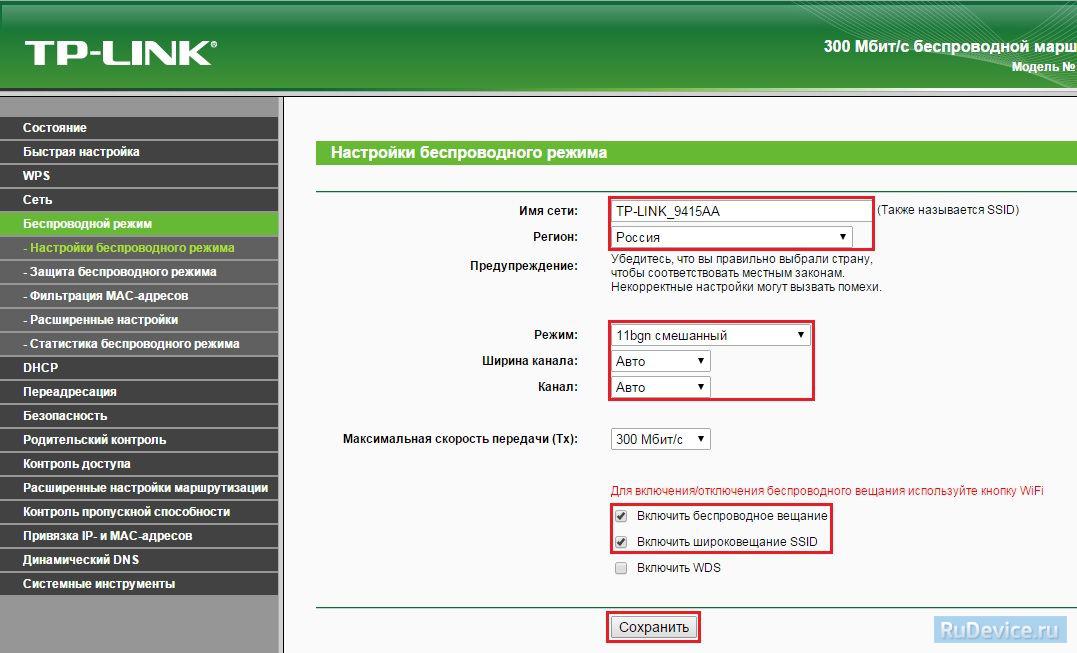
Настраиваем шифрование Wi-Fi. В боковом меню переходим в Защита Беспроводного режима (Wireless Security):
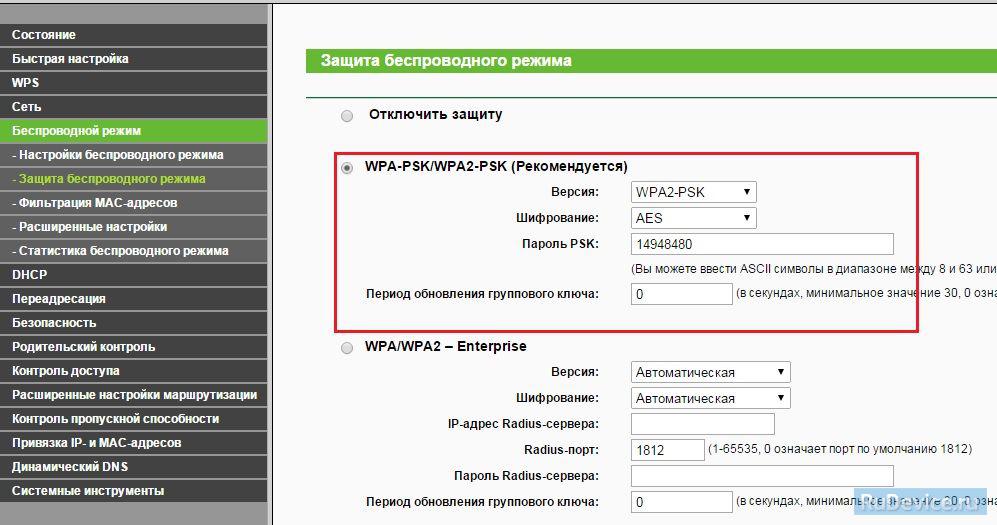
После проведения настройки, рекомендуется сохранить их, чтобы в случае возникновения проблем, можно было их восстановить. Для этого необходимо зайти во вкладку Системные инструменты (System Tools), меню Резервная копия и восстановление (Backup & Restore).
- Для сохранения текущих настроек роутера необходимо нажать кнопку Резервная копия (Backup). Файл с настройками будет сохранен в указанное место на жёстком диске.
- Для восстановления настроек настроек из файла, необходимо нажать кнопку выбора файла, указать путь к файлу с настройками, затем нажать кнопку Восстановить (Restore).
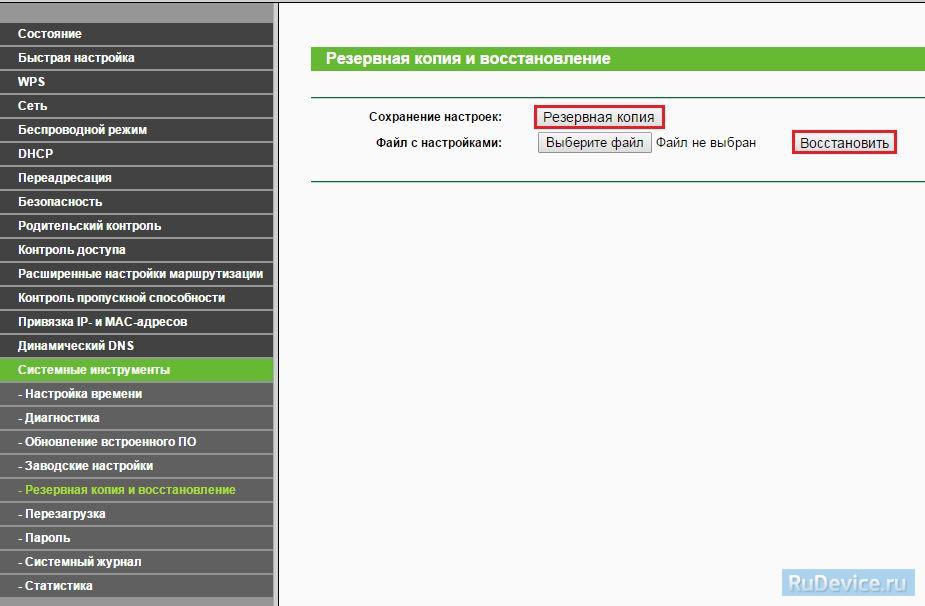
Данная функция автоматически перенаправляет запросы определенных сервисов из Интернета на соответствующий хост Вашей локальной сети, находящийся за межсетевым экраном роутера. Использовать данную функцию следует в том случае, если Вы хотите создать в локальной сети за межсетевым экраном роутера какой-либо сервер (например, Web-сервер или почтовый сервер). Заходим в Переадресация (Forwarding), нажимаем Добавить (Add New).
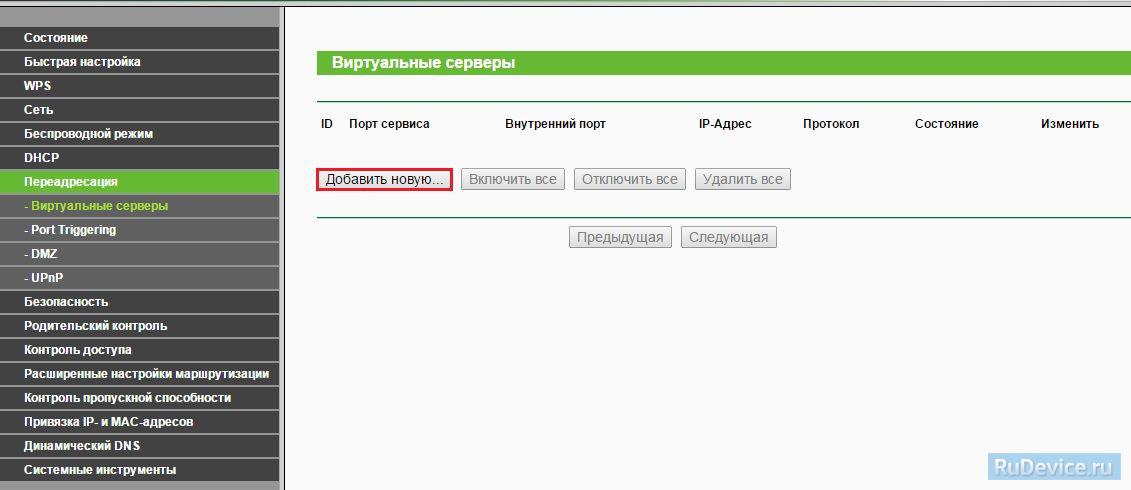
IP-адрес - сетевой адрес устройства, на который будет перенаправляться запрос. Порт сервиса и Внутренний порт - номер порта, который требуется открыть Протоколl - Выбираете требуемый протокол Состояние - Включено. Нажимаем Сохранить.
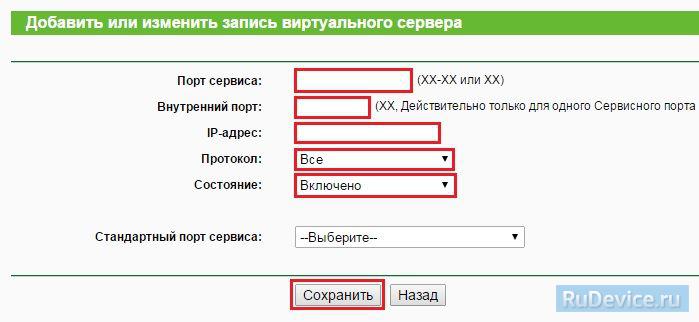
Навигация по содержимому материала
На данной странице вы узнаете как подключить Wi-Fi маршрутизатор к компьютеру, а также сможете найти инструкцию по настройке на русском языке. Сотрудники нашего информационного портала ежедневно обновляют официальные прошивки для той или иной модели устройства.
Пошаговая настройка роутера TP-LINK TL-WR841ND для Ростелеком, Билайн и других интернет провайдеров займет у Вас несколько минут и после этого вы сможете наслаждаться всеми достоинствами Wi-Fi точки доступа ТП-Линк.
Если вы хотите получить последнюю версию официальной прошивки и инструкцию по подключению VPN или PPPOE и настройка IPTV телевидения для этого устройства на русском языке на ваш Email, то вам следует оставить полный, развернутый отзыв о той или иной модели Вай-Фай устройства.

Чтобы скачать прошивку для TP-LINK TL-WR841ND вам достаточно внимательно ознакомиться со страницей, на которой вы сейчас находитесь. Не забывайте оставлять свои отзывы (форма для добавления отзывов находится в нижней части страницы). Если вас не затруднит, то вы можете поделиться ссылкой на прошивку со своими друзьями. Также, если вы не нашли ответ на свой вопрос, то вы можете задать его воспользовавшись формой в нижней части сайта.
У нас вы найдете последние версии драйверов для беспроводных устройств. Чтобы скачать новый драйвер, вам необходимо перейти по ссылке «Скачать прошивку», которая расположена чуть ниже.
Российские интернет провайдеры
Украинские интернет провайдеры
Обратите внимание: Продукция компании TP-LINK содержит код, разработанный третьими лицами, включая код, разработанный в соответствии с Универсальной общественной лицензией GNU (GPL) версии 1/версии 2/версии 3 или в соответствии со Стандартной общественной лицензией ограниченного применения GNU (LGPL). Вы можете использовать соответствующее программное обеспечение на условиях лицензии GPL.
Вы можете просмотреть, распечатать и загрузить соответствующие условия лицензии GPL здесь. Вы сможете получить исходные коды GPL на соответствующее ПО, используемое в продукции TP-LINK, для прямого скачивания и получения дополнительной информации, включая список ПО от TP-LINK, который содержит программный код GPL в соответствии с центром исходных кодов GPL .
Соответствующее ПО распространяется БЕЗ КАКОЙ-ЛИБО ГАРАНТИИ; в том числе без предполагаемой гарантии товарного состояния или использования по назначению. Просмотрите соответствующую Универсальную общественную лицензию GNU для получения подробной информации.
22 июля 2013, 21:10
Это не очередное руководство, где всё разжёвано, в этой заметке я хочу обобщить свой опыт и оставить на память для себя некоторые нюансы (распиновка, цвета проводов, адреса, команды и т. д.).
Принёс мне знакомый админ роутер TP-Link TL-WR841ND v8.1. вот такой:
Во время грозы у него выбило порты WAN и LAN1. Знакомым железка была прошита на DD-WRT с целью переназначения WAN-порта на какой-нибудь LAN. Я решил поставить на маршрутизаторе прошивку Open-WRT и благополучно превратил устройство в кирпич:
Ясно, что роутер теперь с полностью стертой или поврежденной прошивкой. При вскрытии устройства на плате обнаружен нераспаянный последовательный порт JP1:
После этого в загашниках был найден USB-кабель DCA-510 на микросхеме CP2101 с уровнями напряжения 3,3В, вот такой:

В интернете нашёл схему электрическую кабеля:
Прозвонил разъём и узнал цвета проводов Vcc, GND, Tx и Rx (в моём случае они были такие: жёлтый, красный, синий и белый соответственно). Полная распиновка разъёма:
На плате роутера к последовательному порту подпаялся так, как указано на рисунке (последовательно слева направо — не подключен, красный, белый, синий):
Пач-корд от компьютера вставил в живой LAN-порт (LAN3). На сетевом интерфейсе компьютера установил IP-адрес 192.168.0.2/30 и настроил демон tftpd, с помощью которого файл прошивки будет залит в устройство (пользователям Windows рекомендую воспользоваться программой TFTPD32 ). С официального сайта TP-Link скачал прошивку. Причём (по указанию мануалов) скачивал файл без слова "boot" в имени. Положил скачанный файл прошивки в папку, настроенную в конфигурации tftpd, переименовав его в firmware.bin. Включил роутер и вставил USB-кабель в компьютер.
При включении кабеля в USB-порт компьютера он определился как новое устройство /dev/ttyUSB0 (у пользователей Windows появится новое устройство Serial Data Cable, создающее виртуальный COM-порт и требующее установки драйверов). После запуска команды
(пользователи Windows могут воспользоваться программой HyperTerminal, PuTTY или KiTTY ) и установки скорости обмена в 115200 бод 8N1 я увидел на экране диагностические сообщения и периодически появляющуюся надпись "Autobooting in 1 seconds. ". Сразу после очередного появления этого сообщения быстро набрал на клавиатуре tpl. Система перешла в режим ожидания команд, индикаторы роутера перестали мигать и сетевое подключение, не активное до этого, стало активным.
Затем я ввёл команды для заливки прошивки в железку:
(установка IP-адреса, с которого будет залит файл прошивки в память)
(установка IP-адреса оживляемого устройства)
(скачивание файла прошивки с компьютера в память устройства (во временную область, начиная с адреса 0x81000000)
Если при выполнении этой команды идет строчка Т Т Т Т Т Т, то это означает Timeout (нет ответа от 192.168.0.2). Должно быть заполнение экрана символами ##########.
(подготовка (очистка) блока памяти с адреса 0x9f020000 под прошивку длиной 0x3c0000 байт (3932160 в десятичной системе)
(копирование блока памяти с адреса 0x81000000 в адрес 0x9f020000 длиной 0x3c0000 байт)
(передача управления программе по адресу 0x9f020000)
Роутер перезагрузился и стал отвечать на ICMP-запросы с адресом 192.168.0.1. Половина дела сделано, железку я поднял с родной прошивкой, но с не рабочим WAN-портом.
Вторым этапом я скачал файл прошивки Open-WRT для данной модели и аппаратной ревизии роутера (Attitude Adjustment 12.09, r36088). В WEB-интерфейсе настройки зашёл в пункт Система/Обновление ПО и выбрал скачанный файл. На сетевом интерфейсе компьютера поставил IP-адрес 192.168.1.2/30. После перезагрузки маршрутизатора он стал отвечать на ICMP-запросы с адреса 192.168.1.1. В терминальном окне я набрал telnet 192.168.1.1 и командой "passwd" установил пароль пользователя root. Скачанная прошивка идёт уже с WEB-интерфейсом LuCI, поэтому зайдя по адресу http://192.168.1.1 с браузера компьютера я увидел приглашение системы роутера для ввода логина и пароля.
В разделе Network->Switch создал два влана:
VLAN1: CPU tagget и LAN2 untagget (это порт, который будет новым WAN-портом), остальные – off,
VLAN2: CPU tagget и LAN3 и LAN4 untagget, LAN1 off.
Сохранил и применил изменения.
В разделе Network->Interfaces удалил старый интерфейс WAN и создал новый с именем NEWWAN, указав интерфейс VLAN eth1.1.
Сохранил и применил изменения.
В разделе Network->Interfaces редактирую LAN (закладка Physical Settings ), поставив галки напротив интерфейсов VLAN eth1.2 и Wireless Network: «OpenWrt».
Сохранил и применил изменения.
System->Reboot — перегрузил роутер. Теперь у него роль WAN играет порт LAN2, а битый порт LAN1 отключён.
Доступные для загрузки с использованием DriverDoc:
На данной странице содержится информация об установке последних загрузок драйверов TP-Link TL-WR841ND с использованием средства обновления драйверов TP-Link .
Драйверы TP-Link TL-WR841ND представляют собой небольшие программы, которые позволяют оборудованию Беспроводной роутер взаимодействовать с программным обеспечением операционной системы. Постоянное обновление программного обеспечения TP-Link TL-WR841ND предотвращает сбои и максимально повышает производительность оборудования и системы. Использование устаревших или поврежденных драйверов TP-Link TL-WR841ND может привести к системным ошибкам, сбоям и отказу оборудования или компьютера. Болеет того, установка неправильных драйверов TP-Link может сделать эти проблемы серьезнее.
Совет: если вы не знаете, как обновлять драйверы устройств TP-Link вручную, мы рекомендуем загрузить служебную программу для драйверов TP-Link TL-WR841ND. Этот инструмент автоматически загрузит и обновит правильные версии драйверов TP-Link TL-WR841ND, оградив вас от установки неправильных драйверов TL-WR841ND .

Об авторе: Джей Гитер (Jay Geater ) является президентом и генеральным директором корпорации Solvusoft — глобальной компании, занимающейся программным обеспечением и уделяющей основное внимание новаторским сервисным программам. Он всю жизнь страстно увлекался компьютерами и любит все, связанное с компьютерами, программным обеспечением и новыми технологиями.
Топ-3 драйверов, похожих на TP-Link TL-WR841ND (24 Модели)

и признается корпорацией Microsoft в качестве ведущего независимого поставщика программного обеспечения, с высшим уровнем компетенции и качества. Близкие взаимоотношения компании Solvusoft с корпорацией Microsoft в качестве золотого партнера позволяют нам предлагать лучшие в своем классе решения, оптимизированные для работы с операционной системой Windows.
Как достигается золотой уровень компетенции?
Чтобы обеспечивать золотой уровень компетенции, компания Solvusoft производит независимый анализ,добиваясь высокого уровня опыта в работе с программным обеспечением, успешного обслуживания клиентов и первоклассной потребительской ценности. В качестве независимого разработчика ПО Solvusoft обеспечивает высочайший уровень удовлетворенности клиентов, предлагая программное обеспечение высшего класса и сервисные решения, постоянно проходящие строгие проверку и отбор со стороны корпорации Microsoft.
НАЖМИТЕ для верификации статуса Solvusoft как золотого партнера корпорации Microsoft на сайте Microsoft Pinpoint >>
В данном руководстве подробно рассмотрим, как настроить Wi-Fi роутер TP-Link TL-WR841ND для следующих, самых популярных в России Интернет провайдеров:
Пошагово будут рассмотрены следующие этапы настройки:
В общем-то, можно приступать: настройка роутера навряд ли займет у вас более 10 минут.
Как подключить роутерНа обратной стороне беспроводного маршрутизатора TP-Link TL-WR841ND имеется пять портов, один из которых обозначен WAN — к нему следует подключить кабель Билайн или Ростелеком, в зависимости от того, услугами какого Интернет-провайдера вы пользуетесь.
Также, в комплекте с устройством есть короткий сетевой кабель: соедините им один из портов LAN на роутере с сетевой картой вашего компьютера или ноутбука. Настройку можно провести и не используя проводное подключение, по Wi-Fi, но если есть возможность — лучше воспользуйтесь проводным подключением.
Еще один важный момент: во время настройки подключение Ростелеком (Высокоскоростное подключение) или Билайн (L2TP) на самом компьютере должно быть разорвано — не нужно его подключать и после того, как вы настроили роутер, он самостоятельно будет устанавливать подключение и уже потом «раздавать» его на другие устройства.
И последнее: если в следующем этапе у вас не получится зайти в веб-интерфейс настроек, проверьте параметры локальной сети на компьютере .
Как зайти в настройки роутераДля входа в веб-интерфейс настроек TP-Link TL-WR841ND, запустите любой браузер и введите в адресную строку 192.168.0.1 или tplinklogin.net, а когда вас попросят ввести логин и пароль — используйте adminи для того и для другого. Отмечу, что информация о параметрах входа по умолчанию имеется на наклейке в нижней части беспроводного маршрутизатора.

После входа вы должны оказаться на главной странице настроек роутера. На некоторых устройствах она присутствует только в английском варианте — названия пунктов меню я буду давать на двух языках.
Настройка TP-LINK TL-WR841ND для БилайнДля настройки подключения к Интернету Билайн, в меню выберите пункт «Сеть» — «Интернет» или «Network» — «WAN». На открывшейся странице и нужно вводить все настройки соединения для Билайн, а именно:
Сохраните эти настройки, что-то еще в них менять необязательно. Если настройки были введены верно, а на самом компьютере Интернет не подключен, то через минуту роутер установит соединение с Интернетом, вы сможете открывать сайты на компьютере, подключится скайп и прочее. Можно переходить к настройке параметров беспроводной Wi-Fiсети (далее, после описания настроек для Ростелекома).
Настройка TP-Link TL-WR841 ND для РостелекомДля настройки Интернета Ростелеком на TP-Link, зайдите в «Сеть» — «Интернет» (Network — WAN), после чего на странице задайте следующие параметры подключения:
Сохраните сделанные настройки. Через минуту — другую, обновите страницу, и вы должны будете увидеть, что статус соединения изменился на «Подключено». Значит, все было сделано правильно.
Настройка Wi-Fi сетиДля настройки параметров беспроводной сети, откройте пункт меню «Беспроводный режим» (Wireless), а затем — Настройки беспроводного режима. На открывшейся странице задайте имя для вашей Wi-Fi сети (SSID). Имя может быть любым, по нему вы будете отличать свою сеть от других. Только не используйте кириллицу. Сохраните настройки.

Откройте пункт «Защита беспроводного режима» (Wireless Security) и установите пароль на Wi-Fi:

После применения настроек вы можете подключаться к роутеру с ноутбука, планшета или телефона по Wi-Fiи пользоваться Интернетом.
Настройка IPTV телевидения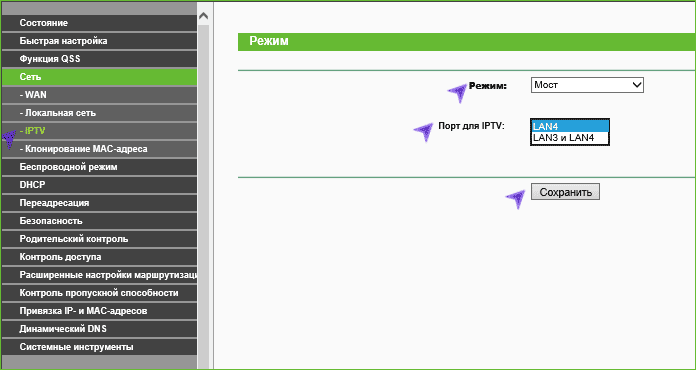
Для того, чтобы настроить телевидение IPTV Билайн или Ростелеком, откройте пункт меню «Сеть» — «IPTV», выберите режим «Мост» и в поле порт для IPTV укажите номер порта LAN, к которому будет подключена ТВ приставка. Сохраните настройки.
Возможные проблемы при настройке Wi-Fi роутера Помогло?Обратите внимание: Продукция компании TP-LINK содержит код, разработанный третьими лицами, включая код, разработанный в соответствии с Универсальной общественной лицензией GNU (GPL) версии 1/версии 2/версии 3 или в соответствии со Стандартной общественной лицензией ограниченного применения GNU (LGPL). Вы можете использовать соответствующее программное обеспечение на условиях лицензии GPL.
Вы можете просмотреть, распечатать и загрузить соответствующие условия лицензии GPL здесь. Вы сможете получить исходные коды GPL на соответствующее ПО, используемое в продукции TP-LINK, для прямого скачивания и получения дополнительной информации, включая список ПО от TP-LINK, который содержит программный код GPL в соответствии с центром исходных кодов GPL .
Соответствующее ПО распространяется БЕЗ КАКОЙ-ЛИБО ГАРАНТИИ; в том числе без предполагаемой гарантии товарного состояния или использования по назначению. Просмотрите соответствующую Универсальную общественную лицензию GNU для получения подробной информации.
Обратите внимание: Продукция компании TP-LINK содержит код, разработанный третьими лицами, включая код, разработанный в соответствии с Универсальной общественной лицензией GNU (GPL) версии 1/версии 2/версии 3 или в соответствии со Стандартной общественной лицензией ограниченного применения GNU (LGPL). Вы можете использовать соответствующее программное обеспечение на условиях лицензии GPL.
Вы можете просмотреть, распечатать и загрузить соответствующие условия лицензии GPL здесь. Вы сможете получить исходные коды GPL на соответствующее ПО, используемое в продукции TP-LINK, для прямого скачивания и получения дополнительной информации, включая список ПО от TP-LINK, который содержит программный код GPL в соответствии с центром исходных кодов GPL .
Соответствующее ПО распространяется БЕЗ КАКОЙ-ЛИБО ГАРАНТИИ; в том числе без предполагаемой гарантии товарного состояния или использования по назначению. Просмотрите соответствующую Универсальную общественную лицензию GNU для получения подробной информации.